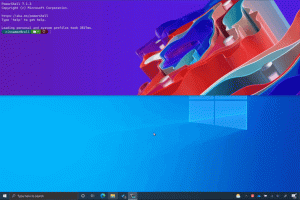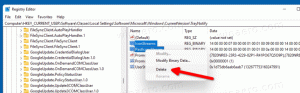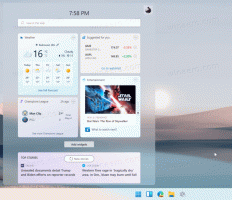Како поново изградити индекс претраге у оперативном систему Виндовс 10
Ако сте се суочили са проблемом у оперативном систему Виндовс 10 да су претрага и Цортана постали спори и троше значајну количину ЦПУ-а и меморије или не пронађете ништа, онда ово може бити стварно досадан проблем. То се дешава када корисник тражи датотеку или документ користећи Цортана УИ/Сеарцх текстуални оквир на траци задатака, али ништа није пронађено. Ево како да поново изградите индекс претраге у оперативном систему Виндовс 10. Након процедуре описане у овом чланку, Виндовс 10 Сеарцх ће поново индексирати све локације и почети да ради брже.
Као што можда већ знате, резултати претраге у Виндовс-у су тренутни јер их покреће Виндовс Сеарцх индексер. Није ново за Виндовс 10, али Виндовс 10 користи исту претрагу на бази индекса као и његови претходници, иако користи другачији алгоритам и другу базу података. Покреће се као сервис који индексира имена датотека, садржај и својства ставки система датотека и складишти их у посебну базу података. Постоји одређена листа индексираних локација у Виндовс-у, плус библиотеке које су увек индексиране. Дакле, уместо да врши претрагу у реалном времену кроз фајлове у систему датотека, претрага врши упит до интерне базе података, што омогућава тренутно приказивање резултата.
Ако се овај индекс оштети, претрага неће радити исправно. У нашем претходном чланку смо прегледали како да ресетујемо индекс претраге у случају оштећења. Погледајте чланак:
Како ресетовати претрагу у оперативном систему Виндовс 10
Међутим, нека корупција се може брзо поправити поновним изградњом индекса претраге. Ево како се то може урадити.
Да бисте ресетовали претрагу у оперативном систему Виндовс 10, урадите следеће.
- Отвори класику Контролна табла апликација.
- Унесите „Индексирање“ у поље за претрагу у горњем десном углу.
- Кликните на „Опције индексирања“ на листи. Отвориће се следећи прозор:
- Кликните на Напредно дугме.
- У Подешавања индекса картицу, кликните на Ребуилд дугме испод Решавање проблема одељак.
Ти си готов. Након тога, претрага у Старт менију би поново требало да почне да ради. Такође, добра је идеја да погледате ове чланке:
- Поправите веома спору претрагу у оперативном систему Виндовс 10
- Претрага поправке не ради у апликацији ПЦ Сеттингс у оперативном систему Виндовс 10